Comment modifier le texte d'un reçu ?
Pour modifier le texte d'un reçu, il faut aller Quotidien / Personnes, se placer dans l'onglet Finances et se positionner sur un encaissement pour lequel un reçu a été généré lors de la création de l'encaissement. En cliquant sur le bouton ![]() , la fenêtre Gestion des éditions s'ouvre sur l'onglet Prévisualisation avec le reçu tel qu'il a été créé précédement. Dans l'onglet Filtre, il est possible de modifier 3 informations qui pourront ou non s'appliquer aux reçus suivants.
, la fenêtre Gestion des éditions s'ouvre sur l'onglet Prévisualisation avec le reçu tel qu'il a été créé précédement. Dans l'onglet Filtre, il est possible de modifier 3 informations qui pourront ou non s'appliquer aux reçus suivants.
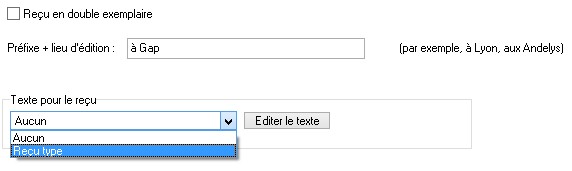
- La case à cocher
 permet d'éditer le même reçu en deux exemplaires sur la même page A4.
permet d'éditer le même reçu en deux exemplaires sur la même page A4.
 permet de renseigner la ville de votre établissement, pour afficher ensuite Fait à Gap, le xx/xx/xx.
permet de renseigner la ville de votre établissement, pour afficher ensuite Fait à Gap, le xx/xx/xx.
Bien penser à ajouter 'à' , 'au' ou 'aux' devant la ville.
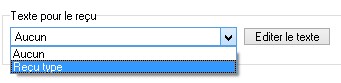 Permet de choisir le texte devant s'afficher à l'intérieur du reçu. Par défaut, dans GEC, un texte est proposé, mais il est tout à fait possible de l'adapter à votre besoin en cliquant sur
Permet de choisir le texte devant s'afficher à l'intérieur du reçu. Par défaut, dans GEC, un texte est proposé, mais il est tout à fait possible de l'adapter à votre besoin en cliquant sur  . Cela aura pour effet d'ouvrir un petit éditeur de texte dans lequel il sera possible de modifier le texte.
. Cela aura pour effet d'ouvrir un petit éditeur de texte dans lequel il sera possible de modifier le texte.
Si la modification doit être définitive et applicable à tous les reçus à partir de maintenant, il faut cliquer sur ![]() , sinon l'opération est terminée.
, sinon l'opération est terminée.

 Utilitaires de Télémaintenance
Utilitaires de Télémaintenance